Οι υπηρεσίες κοινής χρήσης και φιλοξενίας αρχείων στο cloud έχουν γίνει πολύ δημοφιλείς στον σημερινό κόσμο όπου κυριαρχεί η εργασία από το σπίτι. Οι άνθρωποι συχνά χρειάζεται να συνεργάζονται με τους συνομηλίκους τους σε κοινά αρχεία. Η καλύτερη προσέγγιση είναι να τα αποθηκεύσετε σε μια κοινόχρηστη τοποθεσία, ώστε όλοι να έχουν πρόσβαση σε αυτά. Το Dropbox ικανοποιεί αυτή την ανάγκη επιτρέποντας στους χρήστες να το κάνουν ανεβάζουν τα αρχεία τους στο cloud και στη συνέχεια να τα μοιραστούν με τους συναδέλφους, τους πελάτες και τους συνεργάτες τους.
Η μη κοινή χρήση των αρχείων και των φακέλων σας στο Dropbox μπορεί να διαταράξει τη ροή σας και να σκοτώσει την παραγωγικότητά σας. Βασικά, δεν μπορείτε να χρησιμοποιήσετε μία από τις κύριες λειτουργίες της πλατφόρμας. Χωρίς περαιτέρω καθυστέρηση, ας διερευνήσουμε πώς μπορείτε να αντιμετωπίσετε αυτό το πρόβλημα.
Πώς να διορθώσετε την κοινή χρήση του Dropbox που δεν λειτουργεί
Γρήγοροι έλεγχοι
- Βεβαιωθείτε ότι το αρχείο που προσπαθείτε να μοιραστείτε υπάρχει στον λογαριασμό σας στο Dropbox. Ίσως εσείς ή κάποιος άλλος χρήστης να το διαγράψατε κατά λάθος.
- Εάν δεν σας ανήκει το αρχείο που προσπαθείτε να μοιραστείτε, ίσως ο κάτοχος να σας εμπόδισε να το κάνετε αυτό. Ή ίσως έχετε πρόσβαση μόνο για προβολή σε αυτό το αρχείο.
Ελέγξτε εάν υπάρχει ένα αρχείο ή υποφάκελος σε αυτόν τον φάκελο που είναι ήδη κοινόχρηστο. Εάν υπάρχει ένα εικονίδιο δύο ατόμων δίπλα του, αυτό σημαίνει ότι ο φάκελος είναι ήδη κοινόχρηστος. Προσπαθήστε να καταργήσετε την κοινή χρήση του υποφακέλου και, στη συνέχεια, να κάνετε απευθείας κοινή χρήση του γονικού φακέλου.
Ζητήστε πρόσβαση στο φάκελο

Εάν πάρετε ένα "Αίτημα πρόσβασης", αυτό μπορεί να υποδεικνύει ότι ο κάτοχος του αρχείου ή του φακέλου ξέχασε να στείλει την πρόσκληση στον λογαριασμό σας στο Dropbox. Ως αποτέλεσμα, δεν μπορείτε να αποκτήσετε πρόσβαση στο κοινόχρηστο περιεχόμενο. Για να παρακάμψετε αυτό το πρόβλημα, κάντε κλικ στο Αίτημα πρόσβασης και ζητήστε από τον αποστολέα να εγκρίνει το αίτημα πρόσβασής σας. Ή ζητήστε τους απευθείας να ανεβάσουν αυτό το αρχείο και να το μοιραστώ μαζί σας.
Δημιουργήστε έναν νέο κοινόχρηστο φάκελο
Εάν προσπαθείτε να μοιραστείτε μεγάλο αριθμό αρχείων με μία κίνηση, το Dropbox μπορεί να στείλει το ακόλουθο μήνυμα σφάλματος:Υπάρχουν πάρα πολλά αρχεία.» Απλούστατο. Για να αντιμετωπίσετε αυτό το ζήτημα, πρέπει να μετονομάσετε το φάκελο που περιέχει πάρα πολλά αρχεία.
- Κάντε κλικ Ολα τα αρχεία, επιλέξτε και μετονομάστε το προβληματικό αρχείο.
- Στη συνέχεια επιλέξτε το Κοινή χρήση επιλέξτε από το μενού και κάντε κλικ στο "Θα ήθελα να δημιουργήσω και να μοιραστώ έναν νέο φάκελο.”
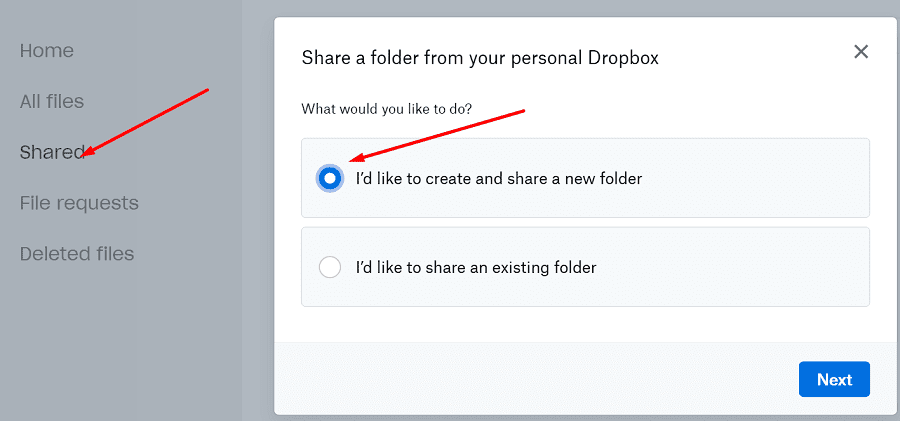
- Ονομάστε το φάκελό σας και προσθέστε τα email των χρηστών με τους οποίους θέλετε να μοιραστείτε το φάκελο. Χτύπα το Μερίδιο κουμπί.
- Τώρα, απλώς μετακινήστε τα αρχεία σας από τον παλιό φάκελο στον νέο. Περιμένετε έως ότου το Dropbox συγχρονίσει τα νέα αρχεία.
Περιμένετε έξω
Εάν δεν μπορείτε να στείλετε νέες προσκλήσεις σε κοινόχρηστο φάκελο Dropbox, ίσως έχετε φτάσει το όριο πρόσκλησης. Όταν συμβαίνει αυτό, συνήθως λαμβάνετε αυτό το μήνυμα λάθους:Στείλατε πάρα πολλές προσκλήσεις.» Το Dropbox θέτει αυτόν τον περιορισμό για την αποτροπή κατάχρησης και ανεπιθύμητης αλληλογραφίας. Περιμένετε 24 ώρες και ελέγξτε εάν μπορείτε να στείλετε προσκλήσεις για νέους κοινόχρηστους φακέλους.
Πόσες προσκλήσεις σε κοινόχρηστο φάκελο Dropbox μπορώ να στείλω σε μια μέρα;
Ο μέσος χρήστης του Dropbox μπορεί να στέλνει περίπου 30 προσκλήσεις σε κοινόχρηστους φακέλους κάθε μέρα. Αλλά αυτός ο αριθμός μπορεί να διαφέρει πολύ. Το ημερήσιο όριο κοινής χρήσης είναι ένας συνδυασμός πολλών μεταβλητών: ο αριθμός των κοινόχρηστων συνδέσμων και των κοινόχρηστων φακέλων, στατιστικά στοιχεία σχετικά με το πόσο συχνά μοιράζεστε φακέλους, πόσο καιρό έχετε τον λογαριασμό κ.λπ.
Το Dropbox συγχρονίζει τις τελευταίες αλλαγές
Επιπλέον, ίσως μια ενημέρωση είναι σε εξέλιξη. Ίσως το Dropbox συγχρονίζει τις τελευταίες αλλαγές που έγιναν από άλλο χρήστη. Όταν συμβεί αυτό, το Dropbox κλειδώνει αυτό το αρχείο για να σας εμποδίσει να παρακάμψετε τις τελευταίες αλλαγές. Περιμένετε πέντε λεπτά και θα μπορείτε να κάνετε κοινή χρήση του φακέλου.
Δεν είναι δυνατή η κοινή χρήση με έναν συγκεκριμένο χρήστη
Εάν δεν μπορείτε να μοιραστείτε έναν φάκελο με έναν εξωτερικό χρήστη, ίσως χρησιμοποιεί έναν επιχειρηματικό λογαριασμό Dropbox και ο διαχειριστής του απέκλεισε προσκλήσεις εκτός ομάδας. Από την άλλη πλευρά, εάν δεν μπορείτε να στείλετε προσκλήσεις σε χρήστες που δεν ανήκουν στην ομάδα σας, επικοινωνήστε με τον διαχειριστή σας και ζητήστε του να ελέγξει και να αλλάξει τις ρυθμίσεις κοινής χρήσης.
Ελέγξτε την ποσότητα του χώρου που σας απομένει
Εάν δεν μπορείτε να μοιραστείτε έναν φάκελο ή να εγγραφείτε σε έναν κοινόχρηστο φάκελο, μπορεί να είστε εξαντληθεί ο αποθηκευτικός χώρος. Όταν συμβαίνει αυτό, συνήθως λάβετε μια ειδοποίηση μέσω email. Εάν οι συνεργάτες σας δεν μπορούν να αποδεχτούν την πρόσκλησή σας στον κοινόχρηστο φάκελο, ενδέχεται να εξαντληθεί ο αποθηκευτικός τους χώρος.
Ελέγξτε εάν ο κοινόχρηστος φάκελος είναι όντως μεγαλύτερος από το τρέχον όριο διαστήματος. Βεβαιωθείτε ότι έχετε αρκετό ελεύθερο χώρο για να αποδεχτείτε την πρόσκληση σε κοινόχρηστο φάκελο. Διαγράψτε τα περιττά αρχεία και προσπαθήστε ξανά. Ή κερδίστε περισσότερο χώρο αποθήκευσης προσκαλώντας περισσότερα άτομα στο Dropbox.
Αν θέλετε να μοιραστείτε ένα μεγάλο αρχείο, ίσως Το Dropbox Transfer είναι μια καλύτερη λύση.
συμπέρασμα
Εάν δεν μπορείτε να μοιραστείτε έναν φάκελο στο Dropbox ή να εγγραφείτε σε έναν κοινόχρηστο φάκελο, βεβαιωθείτε ότι δεν έχετε αρκετό αποθηκευτικό χώρο για να φιλοξενήσετε το αρχείο. Στη συνέχεια, ελέγξτε τα δικαιώματα κοινής χρήσης και βεβαιωθείτε ότι ο φάκελος που προσπαθείτε να μοιραστείτε δεν περιέχει αρχείο ή φάκελο που είναι ήδη κοινόχρηστο. Καταφέρατε να διορθώσετε αυτό το πρόβλημα; Ποιο ήταν το στοιχείο αποκλεισμού στην περίπτωσή σας; Ενημερώστε μας στα σχόλια παρακάτω.